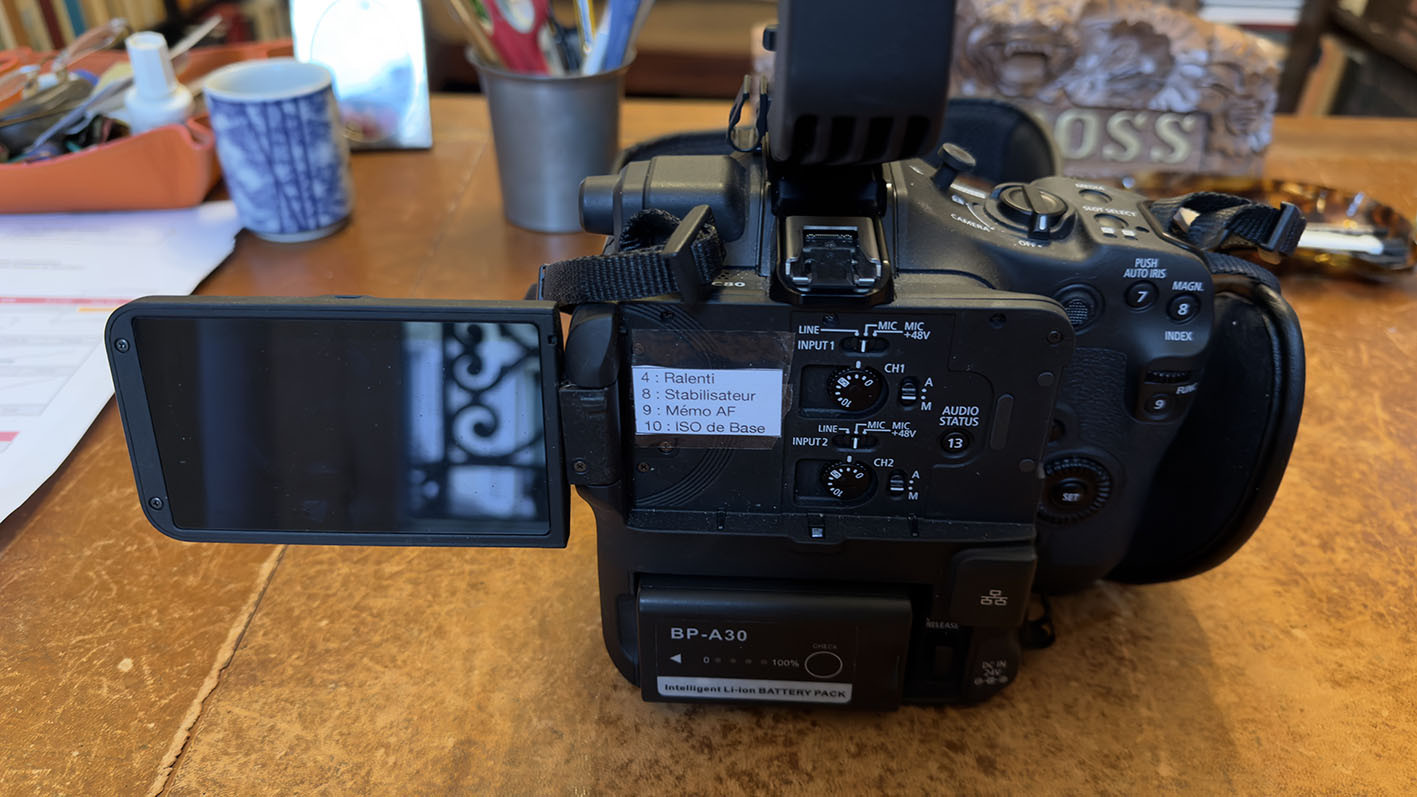Dismiss Notice
Ateliers Live Resolve - Formez-vous en ligne tous les mois avec Forest !
Faites rapidement évoluer la qualité de vos étalonnage avec nos ateliers mensuels de 3h.
Toutes les infos
Toutes les infos
[Astuce] déplacer plan d'une TL à l'autre
Discussion in 'Blackmagic DaVinci Resolve' started by Beru, Sep 28, 2021.
Page 2 of 2
Page 2 of 2
Loading...
- Similar Threads - déplacer plan d'une
-
- Replies:
- 1
- Views:
- 636
-
- Replies:
- 6
- Views:
- 968
-
[CommentFaire?] déplacer plusieur Timelines d'un projet à l'autre
- Replies:
- 5
- Views:
- 884
-
- Replies:
- 2
- Views:
- 498
-
[CommentFaire?] Déplacer fenetre inspector
- Replies:
- 3
- Views:
- 1,410